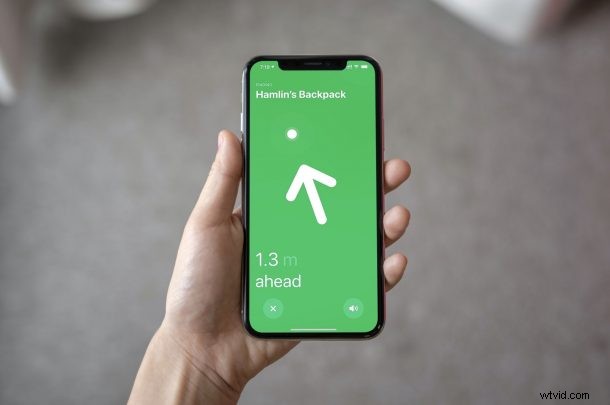
Si recientemente compró y configuró AirTags para mantener algunos de sus accesorios seguros y fáciles de rastrear, probablemente querrá aprender a aprovechar todo lo que el nuevo rastreador de Apple tiene para ofrecer. Por supuesto, un gran componente de AirTags es que puede encontrarlos, y el uso de Búsqueda de precisión lo hace fácil.
Un área particular en la que AirTag se destaca de Tile, uno de sus principales competidores, es la búsqueda de precisión. Es una característica que es posible con la ayuda de los chips U1 de Apple que utilizan tecnología de banda ultraancha. Permite a los usuarios de iPhone encontrar un AirTag cercano con una guía direccional realmente interactiva con retroalimentación háptica. Esto podría ser realmente útil si extravía cosas en su casa o en su oficina. Sin embargo, la función tiene algunas limitaciones, pero las discutiremos en un momento.
¿Está interesado en hacer uso de esta funcionalidad única? Estamos aquí para ayudarte a aprender a usar la Búsqueda de precisión para que puedas localizar las AirTags perdidas con tu iPhone.
Requisitos para usar la búsqueda de precisión con AirTags
Antes de seguir adelante e intentar usar la Búsqueda de precisión en su iPhone, primero debe asegurarse de tener un dispositivo compatible. Odiamos decirle que no todos los modelos de iPhone son compatibles y que solo los modelos más recientes tienen esta capacidad. Solo los que incluyen el chip U1 de Apple podrán usar la búsqueda de precisión. Esta es la lista de modelos de iPhone compatibles:
- iPhone 12 Pro Max
- iPhone 12 Pro
- iPhone 12
- iPhone 12 Mini
- iPhone 11 Pro Max
- iPhone 11 Pro
- iPhone 11
Además de tener un modelo de iPhone con el chip U1, también deberá estar cerca de su AirTag. ¿Qué tan cerca, preguntas? Bueno, dado que AirTags usa una conexión Bluetooth, deberá estar dentro de su rango de Bluetooth, que es de aproximadamente 10 metros (o 33 pies) más o menos.
Cómo usar la búsqueda de precisión para localizar AirTags con iPhone
Haremos uso de la aplicación Find My incorporada para usar la Búsqueda de precisión. Suponiendo que su iPhone ya ejecuta iOS 14.5 o posterior para poder usar AirTags en primer lugar, comencemos con los pasos necesarios:
- Comience iniciando la aplicación Find My en su iPhone.
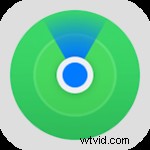
- Al abrir la aplicación, verá la lista de dispositivos Apple compatibles con Find My, pero no sus AirTags. Para verlos, vaya a la sección "Artículos" del menú inferior.
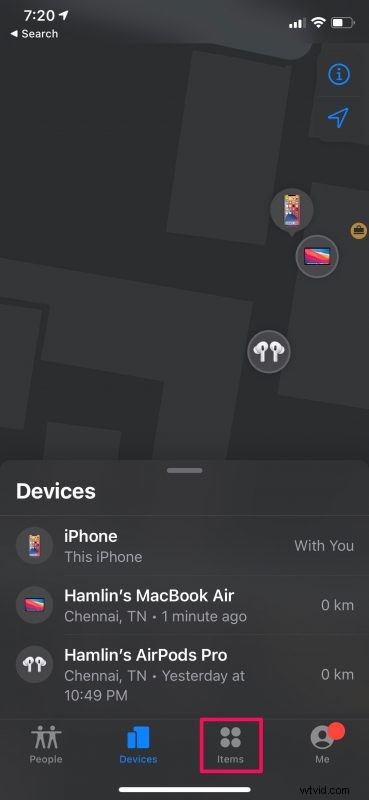
- Aquí, seleccione su AirTag para continuar y acceder a las opciones habituales relacionadas con Find My.

- Aquí, verá la opción "Buscar" como se muestra a continuación. Si ve la opción Direcciones en su lugar, significa que no está dentro del rango de Bluetooth de AirTag. Toque "Buscar" para ingresar al modo de búsqueda de precisión.
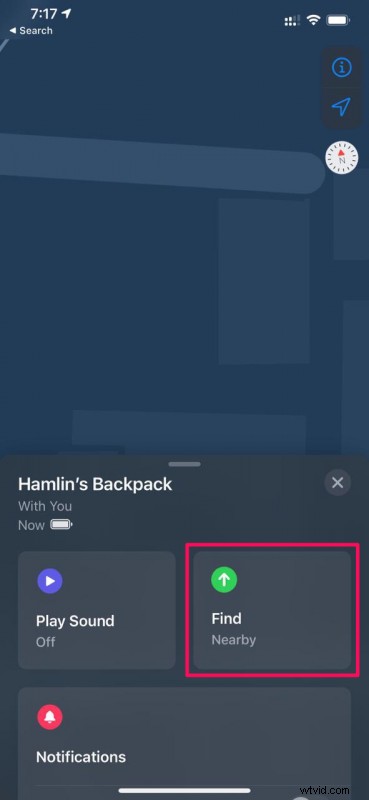
- Después de algunas animaciones, verá una pantalla completamente verde con una flecha que apunta hacia la ubicación de su AirTag. También se le mostrará la distancia. Siga esta dirección.
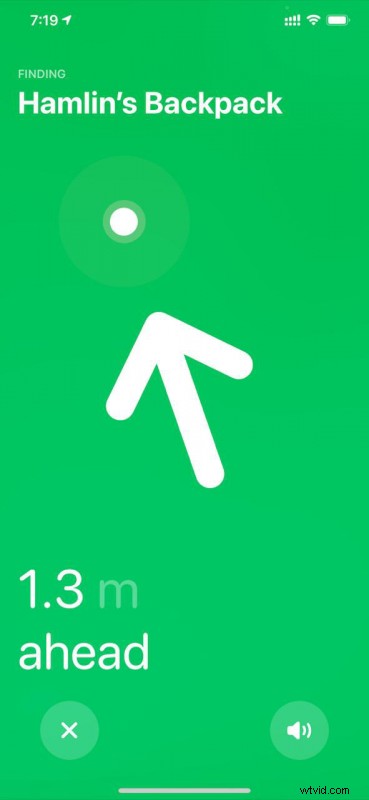
- Una vez que su iPhone esté cerca del AirTag o justo encima de él, dejará de ver la flecha. En su lugar, verá un círculo que significa que solo necesita acercar su iPhone. Experimentarás vibraciones hápticas en tu iPhone que se intensifican a medida que te acercas.
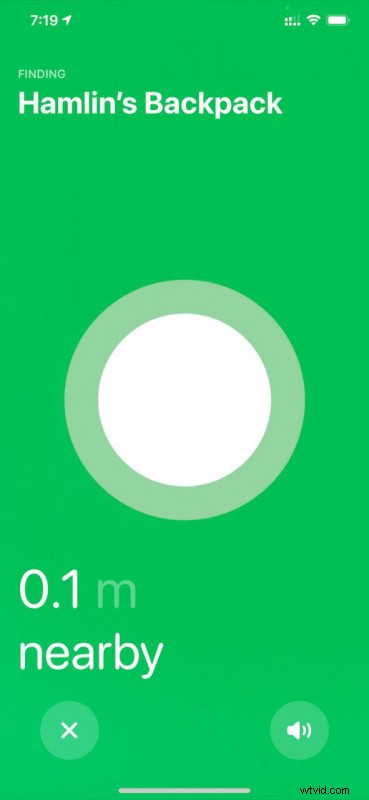
- Verás la siguiente pantalla cuando tu AirTag esté justo al lado de tu iPhone, lo que indica que lo has encontrado correctamente.
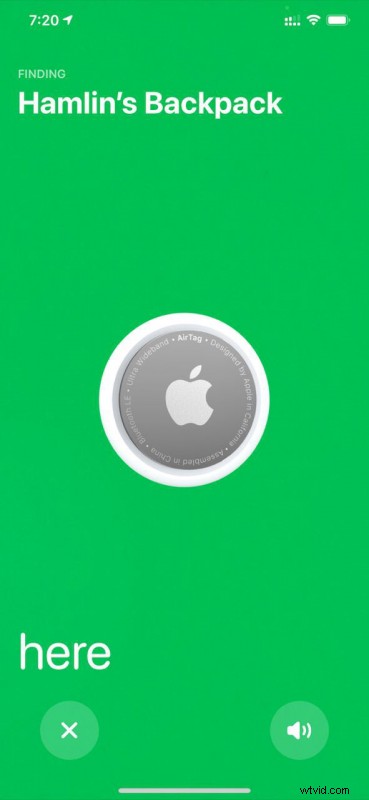
Esa fue una experiencia muy divertida e interactiva, ¿verdad?
En su mayor parte, la función funciona a la perfección siempre que esté dentro del alcance de Bluetooth. Un valor superior y es posible que empiece a tener problemas.
¿Tu iPhone no es compatible con la búsqueda de precisión? No hay problema. Todavía hay una forma alternativa de localizar un AirTag cercano. Sus AirTags pueden ser dispositivos pequeños, pero aún incluyen un altavoz interno. Puede usar su iPhone para reproducir un sonido en AirTag con la aplicación Find My.
Si bien estos dos métodos ayudan a encontrar AirTags cercanos, la mayoría de las veces, no pierde completamente algo cercano. Pero, si realmente perdió sus AirTags y solo puede ver su última ubicación en la aplicación Find My, puede ponerlo en modo perdido. Habilitar esta opción le enviará una notificación cuando los dispositivos Apple de otras personas estén dentro del rango de Bluetooth de su AirTag. También podrán ver la información de contacto que eligió compartir acercando sus iPhones o dispositivos Android con NFC a su AirTag.
¿Está utilizando Precision Finding para AirTags? ¿Enfrentó algún problema durante este proceso? ¿Cuáles son sus primeras impresiones de esta característica? ¿Con cuántos accesorios usas tus AirTags? Háganos saber sus experiencias personales, comparta sus pensamientos y dé su opinión en la sección de comentarios a continuación.
